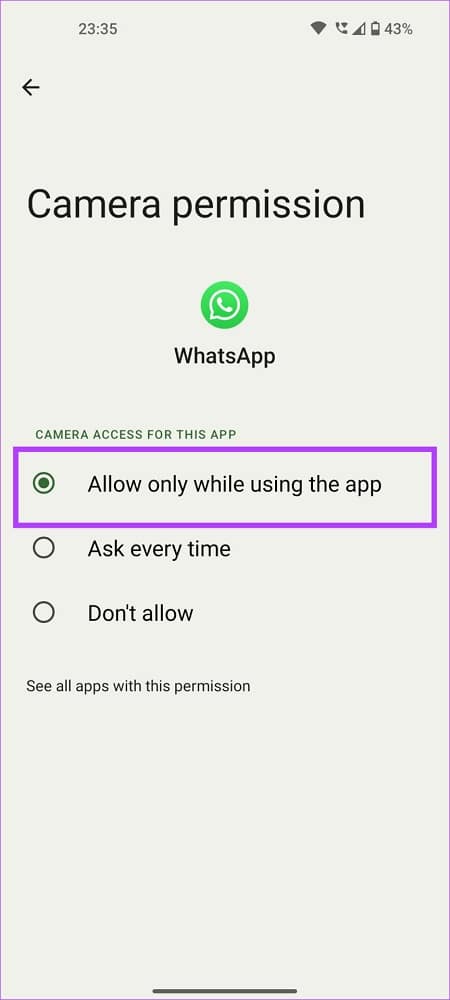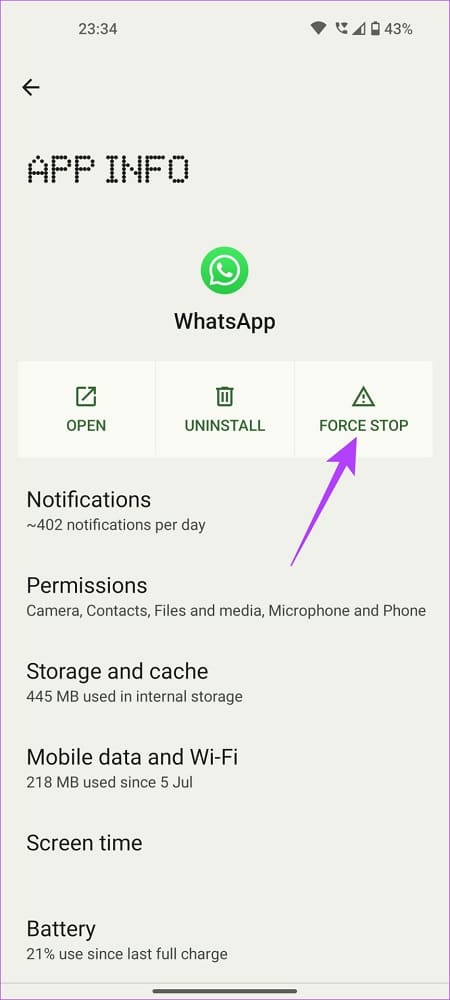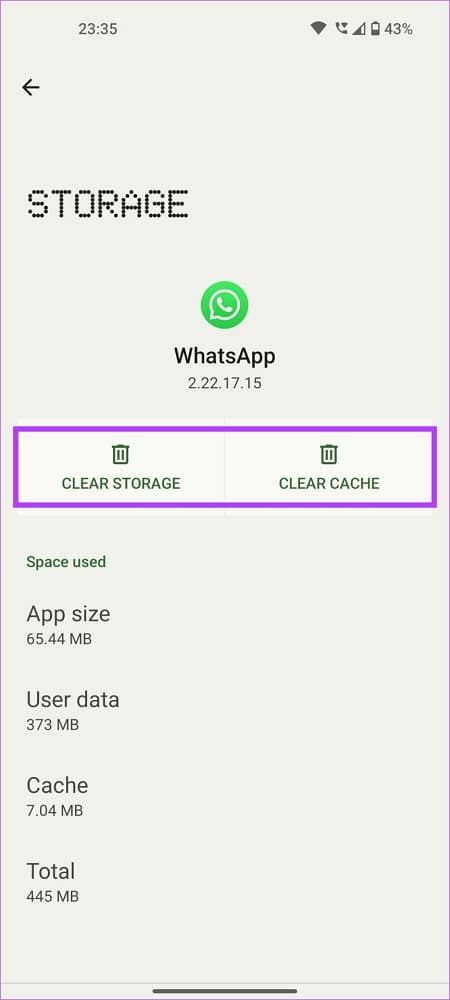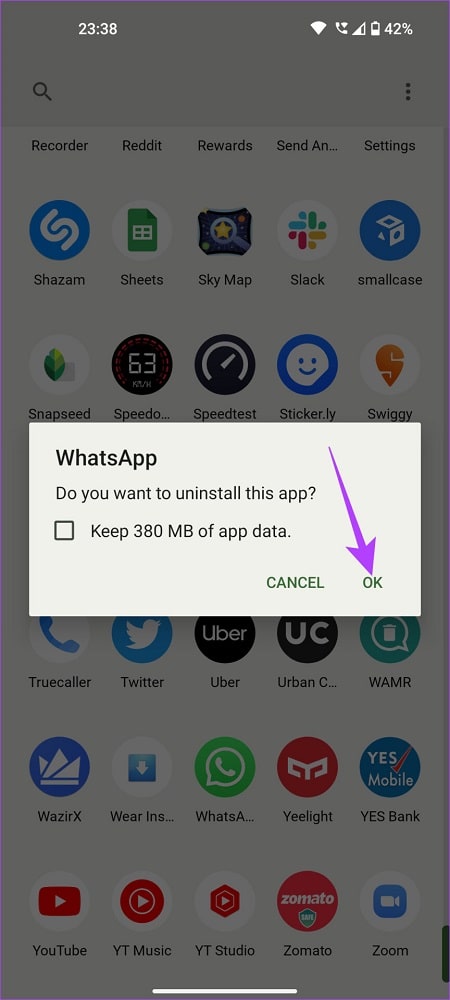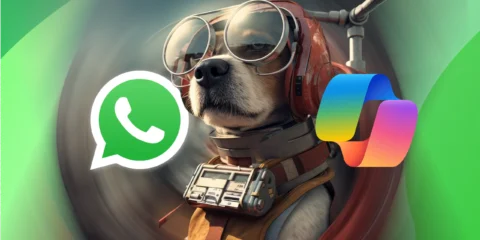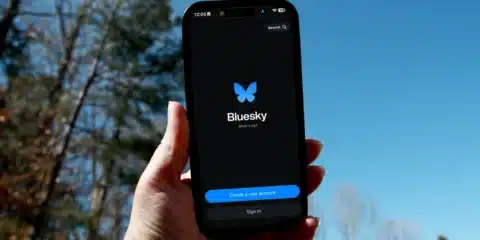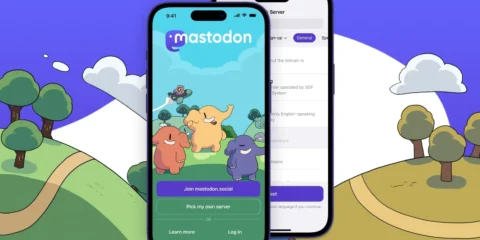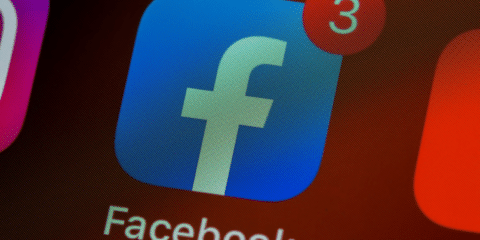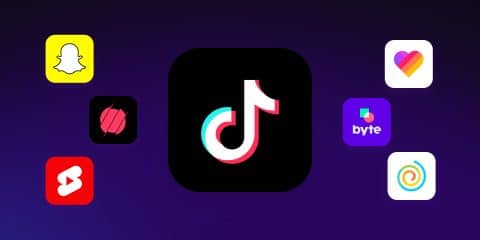
يعتبر تطبيق واتساب واحدًا من أشهر تطبيقات التواصل الاجتماعي التي تُمكنك من التواصل مع الآخرين بسهولة وتسعى شركة ميتا باستمرار على جلب التحديثات إلى التطبيق لتواكب احتياجات المستخدمين، ويمكنك تطبيق واتساب من إرسال وتلقي الصور بسهولة، كما يمكنك استخدام الكاميرا المدمجة في التطبيق لإرسال لقطة سريعة أو استخدام الكاميرا لالتقاط صورة أو تسجيل مقطع فيديو لنشره على ميزة القصص الخاصة بك ولكن في بعض الأحيان يتعذر تشغيل كاميرا واتساب على هواتف أندرويد ولكن لحسن الحظ أن هناك عدد من الطرق التي يمكنك الاعتماد عليها لحل مشكلة تعذر تشغيل كاميرا واتساب على الأندرويد.
أفضل 7 طرق لإصلاح تعذر تشغيل كاميرا واتساب على الأندرويد
في بعض الأوقات قد تواجه بعض الأخطاء عند استخدام كاميرا واتساب مثل أن تظهر شاشة سوداء أثناء مكالمات الفيديو أو تعذر تشغيل الكاميرا، فإذا كنت تواجه تلك المشكلات فإليك أفضل الطرق لإصلاحها.
تمكين الوصول إلى كاميرا واتساب
يحتاج تطبيق واتساب مثل باقي التطبيقات إلى عدد من الأذونات للوصول إلى الكاميرا على هواتف أندرويد، لذا ستحتاج إلى منح الأذونات اللازمة لذلك من خلال إتباع الخطوات التالية:
- فتح تطبيق الإعدادات على هاتفك الأندرويد.
- الانتقال إلى قسم التطبيقات.
- التمرير إلى أسفل وتحديد خيار واتساب من قائمة التطبيقات.
- النقر على خيار الأذونات.
- الضغط على خيار الكاميرا.
- النقر على خيار السماح فقط أثناء استخدام التطبيق.
- غلق تطبيق واتساب وإعادة فتحه وتجربة استخدام الكاميرا.
غلق التطبيق من الخلفية وإعادة فتحه
إذا كنت تعاني من توقف كاميرا واتساب عن العمل فيمكنك تجربة غلق التطبيق من الخلفية وإعادة فتحه من جديد وإليك كيفية القيام بذلك:
- فتح تطبيق الإعدادات من على هاتفك الأندرويد.
- الانتقال إلى قسم التطبيقات.
- التمرير إلى أسفل للوصول إلى تطبيق واتساب والنقر عليه.
- الضغط على خيار الايقاف بالقوة Force Stop.
- إعادة تشغيل الهاتف مرة أخرى وتشغيل واتساب وتجربة استخدام الكاميرا.
مسح ذاكرة التخزين المؤقت وبيانات التطبيق
يمكنك من خلال مسح ذاكرة التخزين المؤقتة من حل العديد من المشكلات مع أي تطبيق على هاتفك الأندرويد فمن خلال تلك الخطوة يتم مسح أي ملفات متبقية في ذاكرة التخزين قد تتسبب في ظهور خطأ مثل تعذر تشغيل كاميرا واتساب، وإليك كيفية مسح ذاكرة التخزين المؤقتة وبيانات تطبيق واتساب:
- فتح تطبيق الإعدادات.
- الانتقال إلى قسم التطبيقات.
- التمرير لأسفل للوصول إلى تطبيق واتساب والنقر عليه.
- الضغط على خيار التخزين وذاكرة التخزين المؤقتة Storage and cache.
- النقر على خيار Clear Cache مسح ذاكرة التخزين المؤقتة ثم النقر على خيار Clear Storage.
تحديث تطبيق واتساب من متجر جوجل بلاي
قد تحتوي بعض إصدارات التطبيقات القديمة على أخطاء أو ثغرات مما تتسبب في تعطيل بعض الوظائف داخل التطبيقات لذا فمن الأفضل أن تحافظ على تحديث تطبيقاتك للحصول على أحدث إصدار من التطبيق، يمكنك الدخول إلى متجر جوجل بلاي والتحقق من أن هاتفك مُثبت عليه أحدث نسخة من تطبيق واتساب من هنا ثم تشغيل التطبيق وتجربة الكاميرا والتحقق مما إذا كانت المشكلة قد تم حلها.
إلغاء تثبيت أي تطبيق كاميرا آخر
إذا قمت مؤخرًا بتثبيت تطبيق كاميرا خارجي على هاتفك الأندرويد فقد يكون السبب في تعذر تشغيل الكاميرا على تطبيق واتساب، فقد تتداخل بعض التطبيقات وتمنع الوصول إلى كاميرا هاتفك، لذا فحاول إلغاء تثبيت تلك التطبيقات ومعرفة ما إذا كانت المشكلة قد تم حلها أم لا.
غلق كافة التطبيقات من الخلفية
عندما يكون أحد التطبيقات التي يحتاج إلى الوصول إلى الكاميرا مفتوحًا في قائمة التطبيقات التي تم استخدامها مؤخرًا فقد يواجه تطبيق آخر مشكلات في الوصول إلى الكاميرا، فإذا كان لديك تطبيق مفتوح في الخلفية فأغلقه من قائمة التطبيقات الحديثة ثم افتح واتساب وتجربة استخدام الكاميرا.
إلغاء تثبيت واتساب وإعادة تثبيته
إذا كنت قد جربت الحلول السابقة ولا تزال مشكلة تعذر تشغيل كاميرا واتساب فعليك تجربة إلغاء تثبيت واتساب وإعادة تثبيته، وإليك الخطوات:
- الضغط لفترة طويلة على أيقونة تطبيق واتساب.
- الضغط على خيار إلغاء التثبيت.
- النقر على خيار موافق لتأكيد إلغاء التثبيت.
- التوجه إلى متجر جوجل بلاي والبحث عن تطبيق واتساب باستخدام شريط البحث العلوي.
- النقر على خيار تثبيت بجوار التطبيق لتثبيته.
لا يفوتك : أفضل 5 طرق لإصلاح عدم ظهور صورة الملف الشخصي على واتساب